cPanel nedir? Kısacası, web barındırma hizmetlerinizi basit, teknik olmayan bir panodan yönetmenize yardımcı olur. Ayrıca Teknik bilgi gerektiren önemli barındırma özelliklerine ve yapılandırmalarına erişmenizi sağlar. Birçok popüler web barındırıcısı kullanmaktadır, bu nedenle cPanel’in ne olduğunu ve nasıl çalıştığını bilmek, web barındırma hizmetinizden daha fazla yararlanmanıza yardımcı olur.
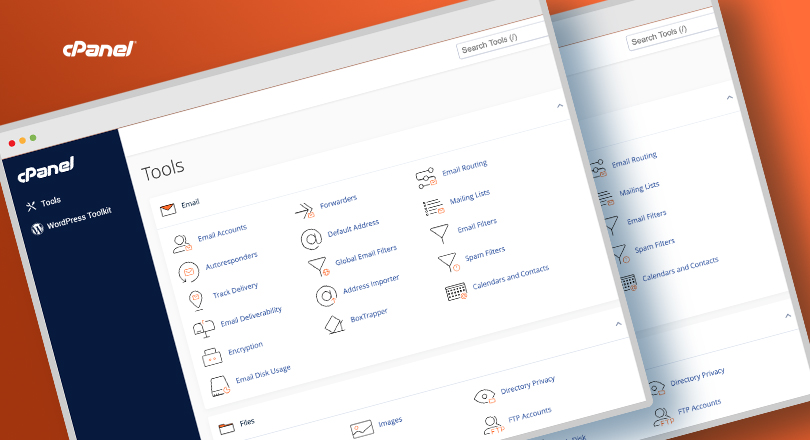
İçindekiler
cPanel Nedir ve Neden İhtiyacınız Var?
Barındırma ve dosya yönetimini daha anlaşılır kılmak için gereken gezinmeyi, düğmeleri, bağlantıları ve grafikleri sağlar.
cPanel’de yönetebileceğiniz alanlardan bazıları şunlardır:
- Web sitesi dosya organizasyonu.
- WordPress kurulumu gibi yazılım kurulumu .
- E-posta hesabı oluşturma ve yönetimi.
- Domain ve subdomain oluşturma ve yönetimi.
- Veritabanı arama, yedeklemeler ve yönetim.
- Kullanıcı yönetimi.
- Parolalar ve güvenlik.
- Ve daha fazla.
Kullanıcı Adınızı ve Şifrenizi Nasıl Alırsınız?
Kullanıcı adınızı ve şifrenizi barındırma sağlayıcınızdan, genellikle kaydolduktan hemen sonra aldığınız hoş geldiniz e-postalarında almış olmalısınız.
Kullanıcı adınızı ve şifrenizi bulamıyorsanız, bu bilgileri bulma süreci sunucular arasında farklılık gösterdiğinden, yardım için sunucunuzun desteğiyle iletişime geçmenizi öneririz.
cPanel’e Nasıl Giriş Yapılır?
- Tarayıcınızın adres çubuğunu kullanarak cPanel’inize giriş yapabilirsiniz. Web sitenizin adresini, ardından iki nokta üst üste ve ardından sonuna 2083 yazın. cPanel’inize erişim şu şekilde görünecektir: https://yoursite.com:2083
- Ayrıca web site adresinizden sonra /cpanel yazarak cPanel’inize giriş yapabilirsiniz. cPanel’inize giriş yapmak için bu yöntemi kullandığınızda, şuna benzer: https://yoursite.com/cpanel
- Yeni bir web siteniz varsa ve DNS kayıtları henüz sunucuda yayılmadıysa, bunun yerine IP adresini kullanabilirsiniz.
- Arayüzün başka bir dilde görünmesine ihtiyacınız varsa, giriş ekranının altındaki listeden dilinizi seçin.
- Giriş ekranına geldiğinizde, kullanıcı adınızı ve şifrenizi girin ve Giriş Yap düğmesine tıklayın. Bundan sonra, tüm ayarları göreceğiniz web sitenizin kontrol paneline yönlendirileceksiniz.
cPanel İle Yapabilecekleriniz
Yalnızca birkaç eylemden çok daha fazlasını gerçekleştirmenize izin verir. Yapılabilecek öne çıkan özellikleri sizler için ele alacağız.
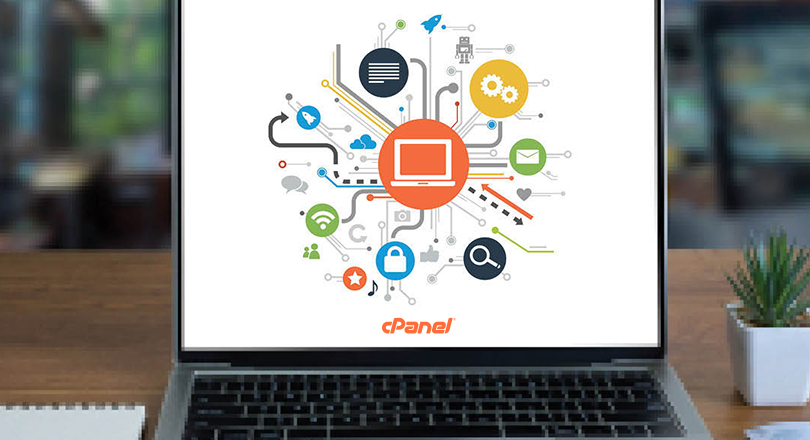
Veritabanı Yönetimi
Web sitenizi oluşturmak ve yönetmek için bir içerik yönetim sistemi (CMS) kullanıyorsanız, gönderileri, eklenti ayarlarını ve diğer bilgileri depolayan bir tür veritabanı olacaktır. Bu özel bölüm, CMS veritabanlarınızı yönetmenize yardımcı olur. Ortak özellikler şunları içerir:
- MySQL Veritabanları
- phpMyAdmin
- MySQL Veritabanı Sihirbazı
- Uzak MySQL
Otomatik Yükleyiciler
Hayatınızı olabildiğince kolaylaştırmak için, çoğu web sunucusu size birkaç tıklamayla kurulmaya hazır bazı popüler komut dosyaları sağlar. Bu komut dosyalarını genellikle Otomatik Yükleyiciler, Uygulama Yükleyiciler, Softaculous adlı bir bölümde veya benzer bir bölümde bulabilirsiniz.
WordPress Nasıl Kurulur?
Çoğu ana bilgisayar, cPanel kontrol panelinizde otomatik yükleyiciye erişmenizi sağlar. Bu, yalnızca birkaç tıklamayla WordPress’i ve diğer birçok yazılımı yüklemenizi sağlar. WordPress’i cPanel aracılığıyla yüklemek için yapmanız gereken tek şey, otomatik yükleyici bölümünü aramak ve WordPress düğmesine tıklamak.
Yeni Bir E-posta Hesabı Nasıl Eklenir?
Alan adınızı kullanarak kendi e-posta adresinizi oluşturmanızı kolaylaştırır. Başlamak için, E -posta bölümünün altındaki E –posta Hesapları seçeneğini tıklayın. Ardından, e-posta hesabınız için istediğiniz adresi ve parolayı girin ve Hesap Oluştur’u tıklayın.
Yeni Domain/Subdomain Nasıl Eklenir?
İki tür alan adı oluşturmanıza izin verir:
- Domain– turkticaret.net
- Subdomain – blog.turkticaret.net
Her iki alan adı türünü de eklemek için domain bölümünde ilgili seçeneği ekleyin.
Dosya Yükleme ve Yönetme
FTP ile dosyaları her zaman yükleyebilir ve yönetebilirsiniz. Ancak panel, Dosya Yöneticisi adı verilen dosyaları yönetmenize yardımcı olacak web tabanlı bir arayüz de sağlar . Erişmek için , Dosyalar bölümündeki Dosya Yöneticisi seçeneğini tıklayın.
Sitenizi Nasıl Yedeklersiniz?
Siteniz çok büyük olmadığı sürece ( bazı sunucular bir sınır koyar ), sitenizi her zaman cPanel panonuzdan manuel olarak yedekleyebilirsiniz. Başlamak için, Dosyalar bölümündeki Yedekleme veya Yedekleme Sihirbazı seçeneklerini tıklayabilirsiniz. Ardından, yedeklemenizi tamamlamak için sihirbazı izleyin.
Cpanel, Plesk ve Özel Panel destekli, Yüksek Güvenlikli Altyapı ile Tam Koruma sağlayan hosting paketlerimizi incelemek için hemen linki tıklayınız.




